
FastStone Capture是一款专业便捷的屏幕截图工具,在FastStone Capture中用户可以轻松捕捉电脑屏幕上的任何内容,无论是全屏、窗口还是自定义区域都能一键截图。软件支持滚动截屏和延时截图功能,还能快速添加标注和水印,让截图编辑变得简单又高效,一起来下载FastStone Capture吧!
* 集成许可注册信息(fsc.db),保留简体和繁体中文、删除帮助文档和多国语言文件
* 7ZSFX打包可保存设置,可传递参数(支持管理员和非管理员拖拉图片到界面编辑)
1、在本站下载解压,得到faststone capture主程序
2、双击运行"FastStone_v9.4_zh1、CN.exe"程序,可直接打开软件,点击关于;

3、以屏幕录像机为例,为大家介绍一下如何使用,点击进入:
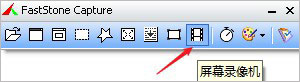
4、弹出窗口里,一般选择默认的数值;
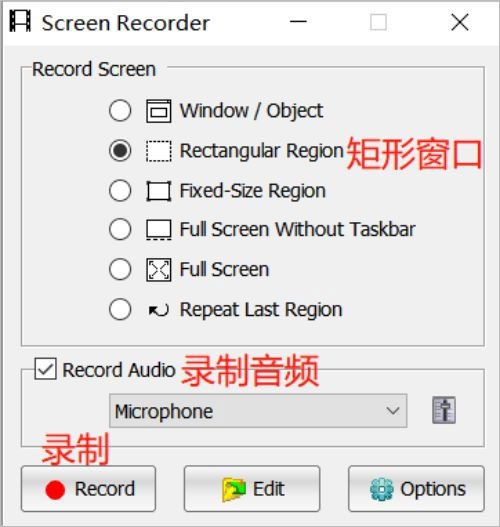
5、然后点击【录制】;
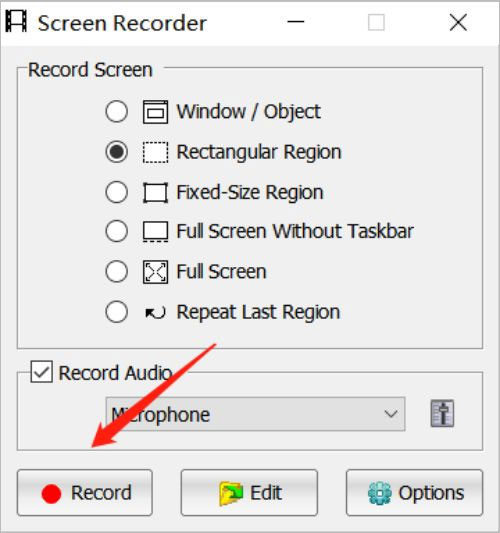
6、左击选择自己需要录制的区域,有效区域会显示红色框,划分好后,选择“start”即可开始录制视频;
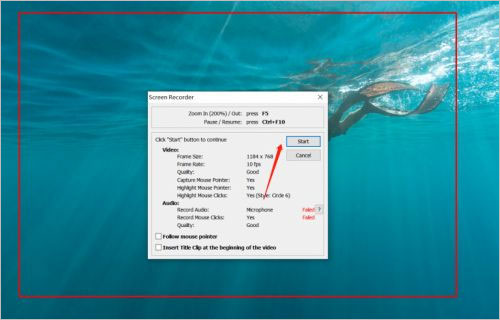
7、按住Ctrl+F10键即可进行暂停,再次按下即可继续;

8、视频录制好后,再点击黄框最右侧的黑色按钮位置,再弹出的框里点击【save】即可保存录制的视频;
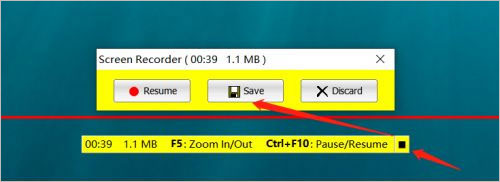
9、最后,选择一个保存位置,更改视频命名,点击保存即可完成啦;
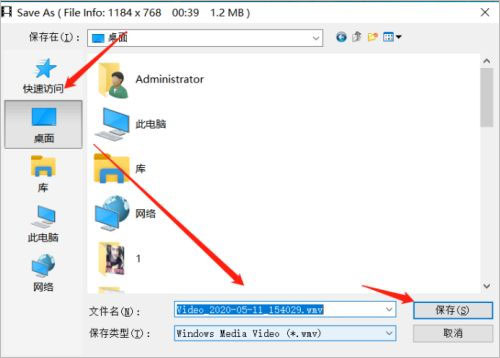
10、以上就是faststone capture详细使用图文教程,希望对用户有所帮助。
1、一个小型便捷的捕获面板,可快速访问其捕获工具和输出选项
2、全局热键可立即激活屏幕捕获
3、捕获窗口、对象、菜单、全屏、矩形/徒手区域和滚动窗口/网页
4、捕获多个窗口和对象,包括多级菜单
5、指定输出目标的选项(内部编辑器、剪贴板、文件、打印机…)
6、绘制注释对象,如文本、箭头线、高光、水印、矩形和圆形
7、应用效果,如阴影、框架、撕裂边缘和褪色边缘
8、添加图像标题
9、调整大小、裁剪、旋转、锐化、增亮、调整颜色…
10、撤消/重做
11、支持外部编辑
12、以BMP、GIF、JPEG、PCX、PNG、TGA、TIFF和PDF格式保存
13、通过电子邮件发送捕获的图像
14、将捕获的图像发送到Word和PowerPoint文档
15、将捕获的图像发送到Web(FTP)服务器
16、将屏幕活动和声音记录到视频文件中
17、屏幕颜色选择器
18、屏幕放大镜
19、屏幕标尺
20、支持多个监视器
21、Windows启动时运行(可选)
22、最小化至系统托盘区域
23、内存占用小
取色器
现在网上各式各样的取色器应该不少了,包括之前一直用的蓝色经典推荐的colorspy , firefox 下还有一个专门的取色器扩展colorzilla ,这些都是很好的软件。
截屏
包括了全屏截取,当前活动窗口截取,截取选定区域,多边形截取和截取滚动页面等,基本上常用的都有了。
图像浏览/ 编辑
faststone capture (fscapture) 还包括快速浏览/ 编辑图像的功能,可以点击主窗口的“ 打开” 图标快速打开一幅图片,进行简单的缩放、裁切、旋转、加文字等轻量级的操作。
屏幕放大镜
这确实是一个不错的功能,特别是现在我们已经习惯用div 来对页面定位,div 之间的对齐不像 表 格那样容易控制,有时为了调整几个象素的偏差,不得不对着屏幕盯很久。
屏幕录像机
屏幕录像机功能可以录制屏幕动作,将窗口/对象、矩形区域或全屏区域的屏幕录制为高清晰 wmv 视频。
v10.2 版本更新:2023年7月5日
– 修复了导致屏幕录像机中音频噪音的错误。